< この記事をシェア >
iOS 8系搭載のiPhoneやiPadでキーボード(IME)がモッサリと重くなった時の対処方法です。
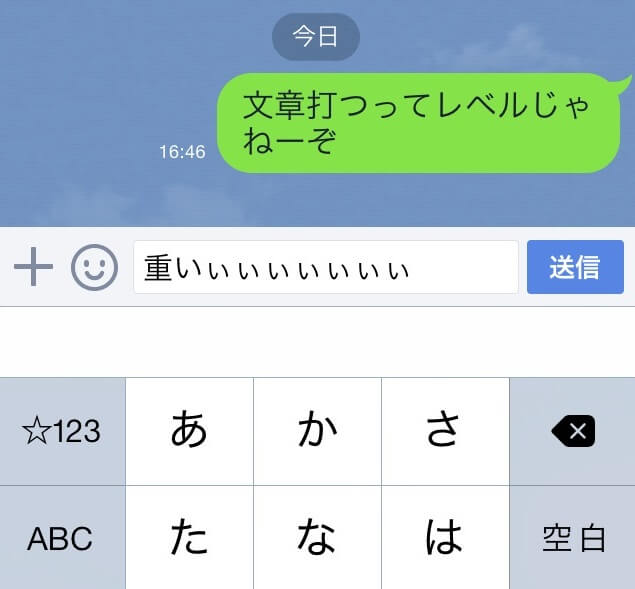
自分の環境ではiOS 8.0以降(8.2でも)になってから頻繁に起こるのですが、iPhone(5S)のキーボード(IME)が超モッサリモッサリと本当に重い。。
関係あるかどうかわかりませんが、YahooキーボードやらSimejiなどサードパーティのキーボードアプリが使えるようになったiOS 8から感じるようになった気がします。
重いキーボードなんてiPhoneじゃない!
実はこの現象、結構簡単に対処できます。
iPhoneの設定をリセットする(データは消えない)方法の紹介です。

先に書きますが、iPhoneのリセットを使うので「Wi-Fi設定、位置情報、画面の明るさ、機能制限、ロック設定、アクセシビリティ」などの「設定」アプリから設定したものが一度リセットされることになります。
※写真や連絡帳、音楽、動画といったデータは一切消えません。
あくまで設定アプリで設定した項目が初期状態に戻るだけです。
アクセシビリティなどかなりイジくりまくっている人はちょっと大変かもしれませんが、普段普通にiPhoneを使っている人であればWi-Fi設定とロック関連の再設定がチョットめんどくさいくらいだと思います。
一回リセットしてしまえば、キーボードはサクサクになるので「重くてムリ!」という人にはオススメの方法です。
それでも怖いという人はバックアップをとっておきましょー。
リセットを使ったiPhoneやiPadのキーボードが重くなった時の対処方法・手順です↓
[関連記事]
・iOS 8搭載端末(iPhone 6など)でキーボード・IMEを変更する&削除して元に戻す方法
・【iOSカスタムキーボード】 Yahoo!キーボードの使い方
iPhoneのキーボードが重くなった時の対処方法
設定のみをリセットしちゃおう
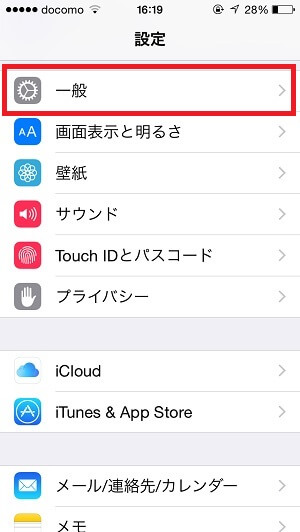
いつものように「設定」アプリを開きます。
中にある「一般」をタップします。
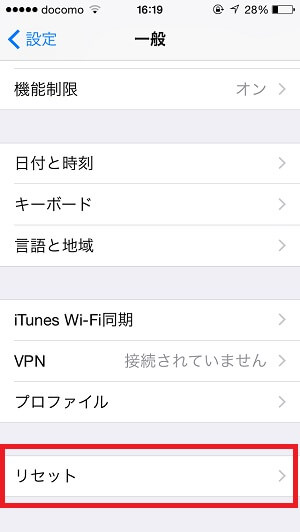
一般項目が開きます。
一番下にある「リセット」をタップします。
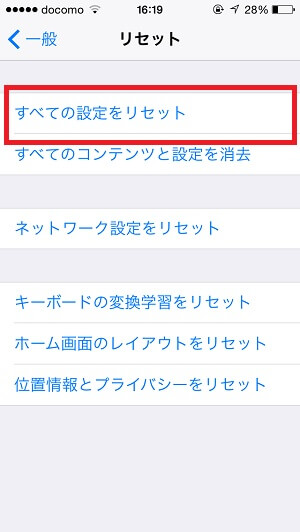
リセット項目が開きます。
一番上にある「すべての設定をリセット」をタップします。
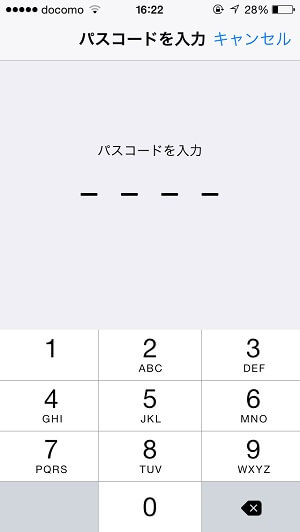
iPhoneのパスワードコードの入力を求められます。
なんか昔のガラケーのオールリセットの気分です。
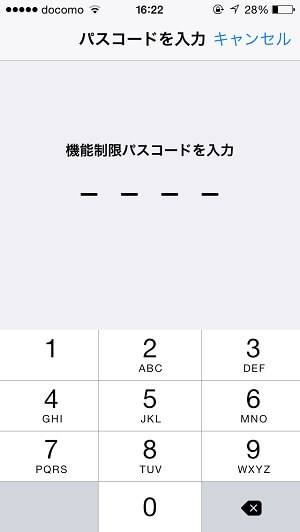
次は機能制限パスコード入力となります。
基本的にiPhoneのパスコードと同じ(少なくとも自分は)になっている気がします。
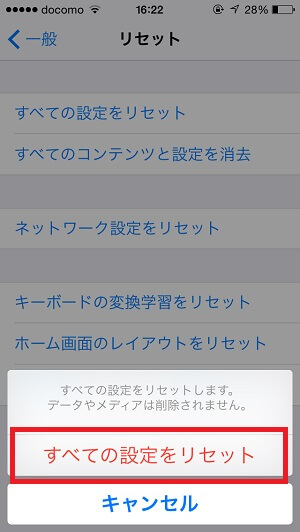
リセットができるようになります。
下に表示されるすべての設定をリセットをタップします。
ここでこれをタップしてもまだリセットされないのでご安心あれ。
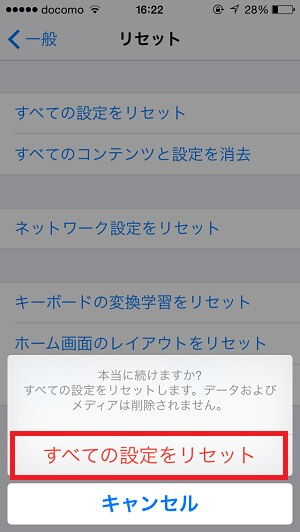
この画面が最後通知です。
ここで「すべての設定をリセット」をタップすればiPhoneがリセットされて再起動が始まります。
↑にも書きましたが、ここでリセットしてなくなるデータは特になく「Wi-Fi設定、位置情報、画面の明るさ、機能制限、ロック設定、アクセシビリティ」などの「設定」アプリから設定したものが初期状態に戻るということになります。
問題なければ「すべての設定をリセット」をタップします。

iPhoneが自動的に再起動されて、再起動完了後にリセットされています。
Wi-Fiなどは再度接続する必要があります。
キーボード(IME)がサクサクに戻った!

このリセットでキーボードがサックサクに戻りました!
うん。軽い。
なんかiOS 8にアップデートしたタイミングからどこかモッサリする感じがあったのがしっかりと解消されました。
特にメールやLINEなどでキーボード重ぇぇと感じて絶えられない人はこのiPhoneのリセットをぶっかましてやってください。
「すべてリセット」という言葉にちょっとビビリますが、写真・音楽などなどのデータはまったく消えないのでそこまで大きく支障はないと思いますよー。
< この記事をシェア >
\\どうかフォローをお願いします…//
このiPhone・iPadのキーボードが重くなった時の対処方法の最終更新日は2015年3月30日です。
記事の内容に変化やご指摘がありましたら問い合わせフォームまたはusedoorのTwitterまたはusedoorのFacebookページよりご連絡ください。




























